Windows10系统之家 - 安全纯净无插件系统之家win10专业版下载安装
时间:2019-12-03 09:59:04 来源:Windows10之家 作者:huahua
win10开始菜单和cortana无法工作怎么处理?最近有用户反馈,win10开机后出现了关键错误,“开始菜单和Cortana无法工作,你下次登录时,我们将尝试解决此问题”,点了立即注销之后,重新启动了几次还是那样,无法进去开始开单,怎么去处理?下面小编跟大家讲解开始菜单和cortana无法工作的处理的技巧。
Win10出现“开始菜单和Cortana无法工作。你下次登录时,我们将尝试解决此问题”的“关键错误”警告。但是经过多次重启尝试后,都无法正常工作,为此非常苦恼。win10开始菜单和cortana无法工作怎么处理?就此问题,小编给大家整理篇开始菜单和cortana无法工作的操作图文。
win10开始菜单和cortana无法工作怎么处理
按Ctrl+Alt+Delete,选择进入任务管理器。

关键错误电脑图解-1
切换到服务页面,随便选中一个服务,
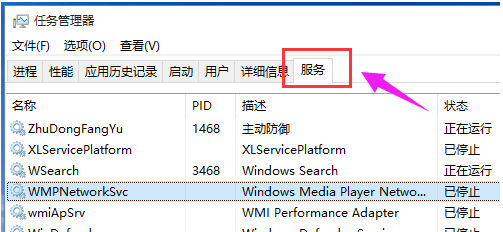
关键错误电脑图解-2
右键,选择“打开服务”。
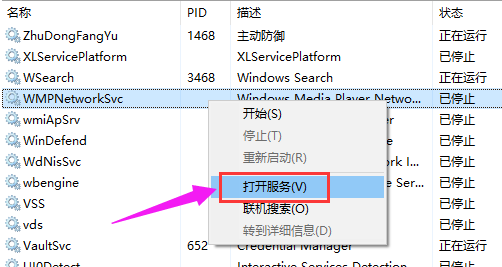
开始菜单电脑图解-3
找到User Manager,选中,点击右键,打开属性。
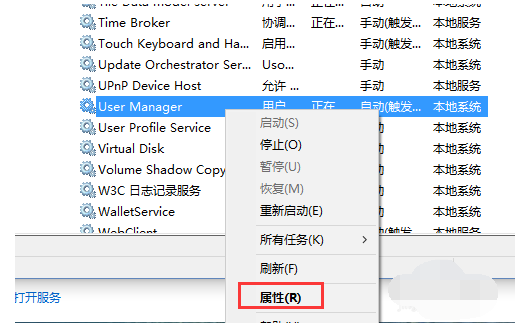
Win10电脑图解-4
在启动类型中选择“自动”。
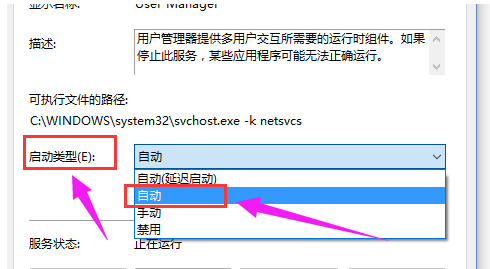
关键错误电脑图解-5
点击应用,再确定。然后注销电脑或重启就好了。
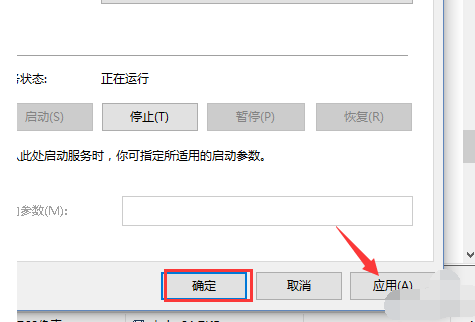
关键错误电脑图解-6
以上就是win10开始菜单和cortana无法工作怎么处理人介绍了
相关文章
热门教程
热门系统下载
热门资讯





























